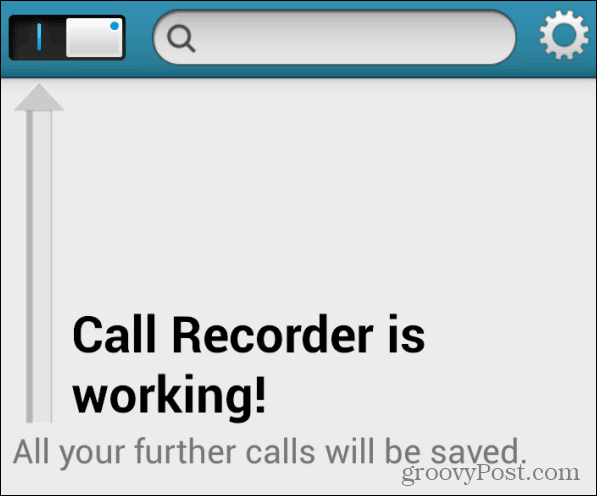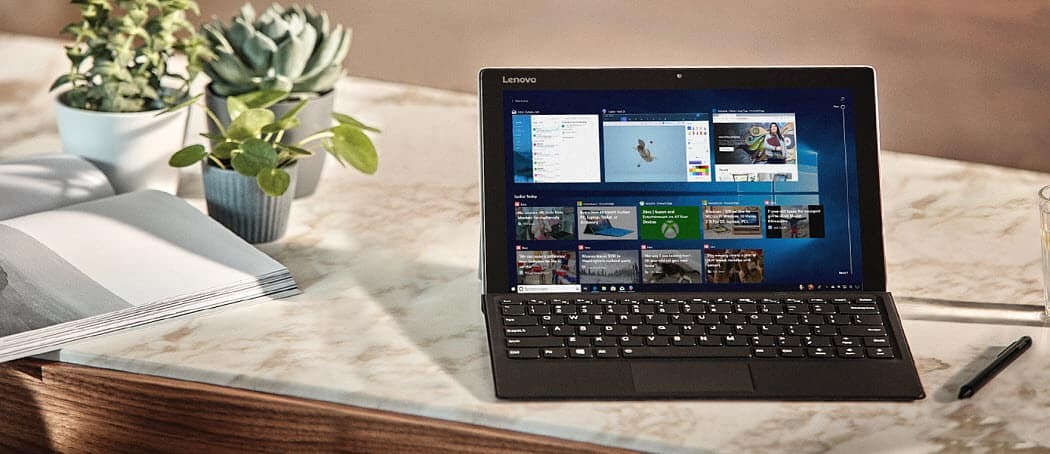Dernière mise à jour le
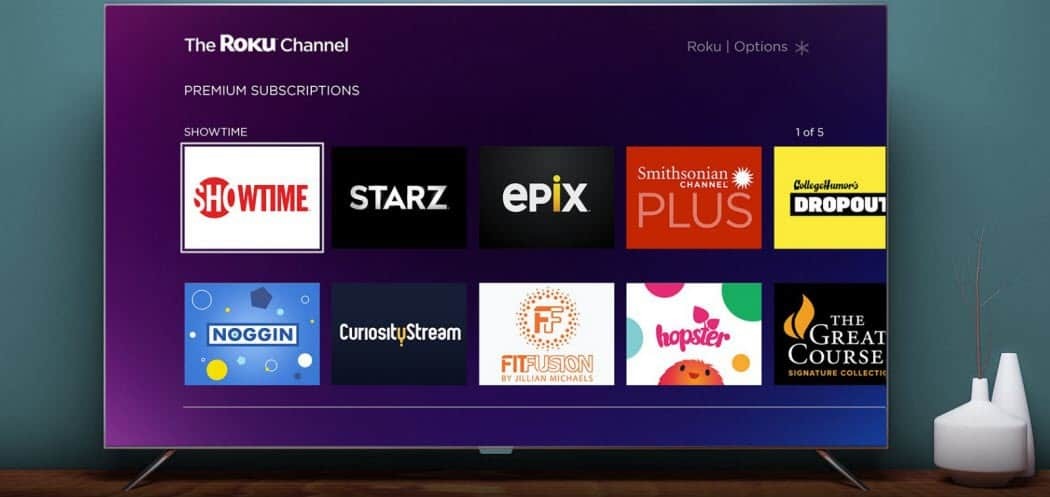
Si vous n'avez plus besoin d'un canal sur votre appareil Roku ou si vous souhaitez nettoyer l'interface utilisateur, supprimez-le. Ce guide vous montrera comment.
Êtes-vous un propriétaire de Roku avec trop de chaînes sur votre écran d'accueil ?
Trop de canaux signifient plus à faire défiler. Plus de défilement signifie qu'il vous faudra encore plus de temps pour commencer à regarder votre émission de télévision ou votre film préféré.
Il existe cependant une solution simple. Vous pouvez rapidement supprimer des chaînes sur Roku que vous ne regardez pas. Vous pourrez toujours les restaurer plus tard.
Le nettoyage de votre liste de chaînes est un processus simple, mais cela peut prendre quelques minutes. Si vous voulez savoir comment supprimer des chaînes sur Roku, suivez ce guide.
Comment supprimer des chaînes sur Roku
Si vous ne regardez plus les chaînes installées sur votre Roku, vous pouvez les supprimer et désencombrer le Liste des chaînes.
Pour supprimer des chaînes sur Roku :
- appuyez sur la Bouton d'accueil sur la télécommande Roku pour afficher l'interface principale de Roku.
- Utilisez le boutons fléchés pour rechercher et mettre en surbrillance la chaîne que vous souhaitez supprimer.
- appuyez sur la Bouton étoile sur la télécommande Roku après avoir mis en surbrillance la chaîne.
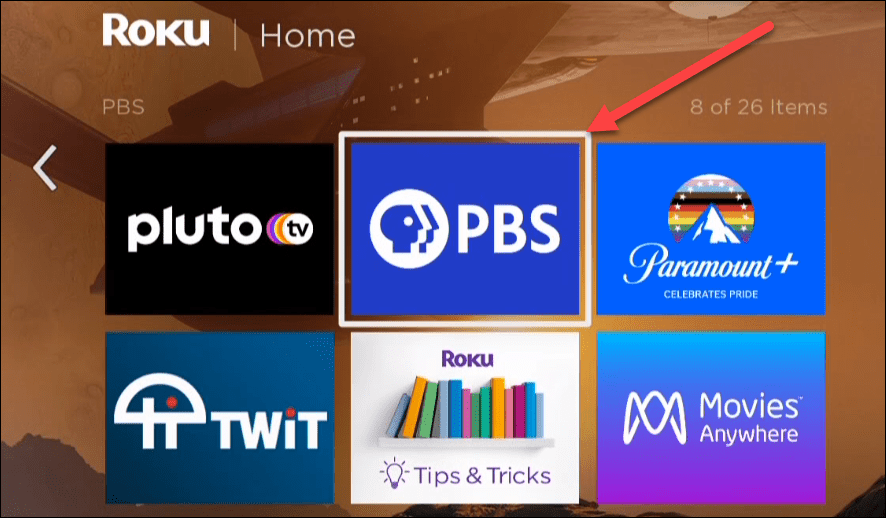
- Sélectionner Supprimer la chaîne dans le sous-menu qui apparaît à l'écran.
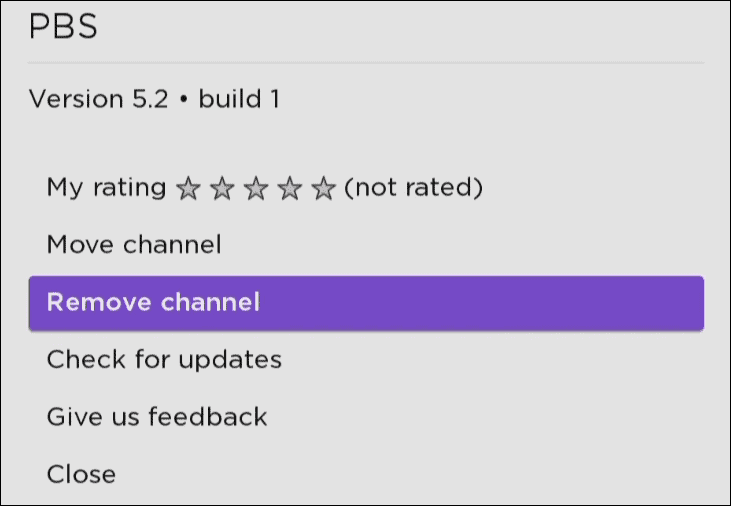
- Choisir la Retirer option lorsque le message de vérification apparaît.
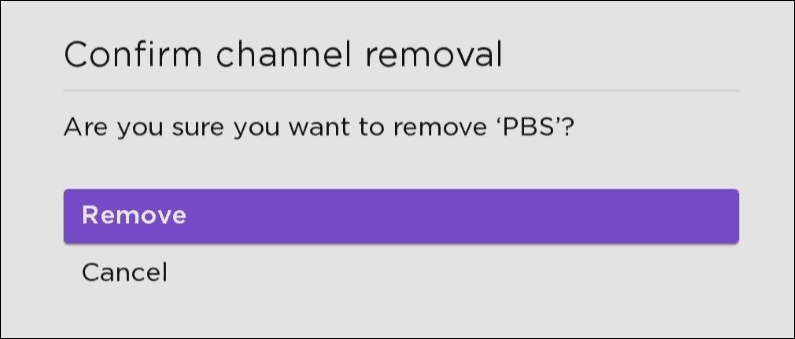
La chaîne sera supprimée de votre appareil et son icône ne s'affichera plus à l'écran. Les étapes ci-dessus expliquent comment supprimer des chaînes sur Roku, qu'elles soient gratuites ou non.
Comment annuler les abonnements aux chaînes Roku
Si vous avez un abonnement actif à une chaîne, cependant, vous devrez d'abord l'annuler. Vous ne pouvez pas supprimer une chaîne Roku avec un abonnement actif.
Pour vérifier et annuler les abonnements aux chaînes sur Roku :
- Lancez un navigateur Web sur votre ordinateur ou votre téléphone et accédez au Site Web Roku.
- Connectez-vous si vous ne l'êtes pas déjà et ouvrez le Mon compte section.
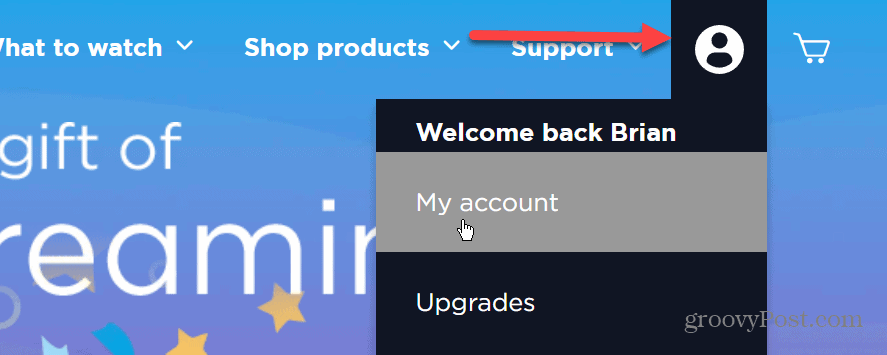
- Clique le Gérer vos abonnements lien sous le Gérer son compte rubrique sur la page.
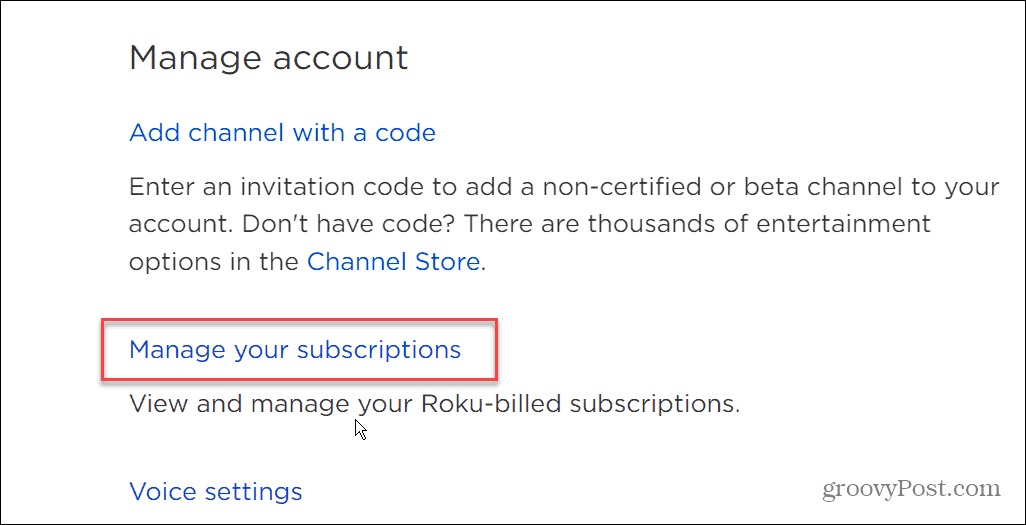
- Vos abonnements actuels seront affichés sous le Abonnements actifs section. Désabonnez-vous de toute chaîne dont vous n'avez plus besoin et que vous souhaitez supprimer.
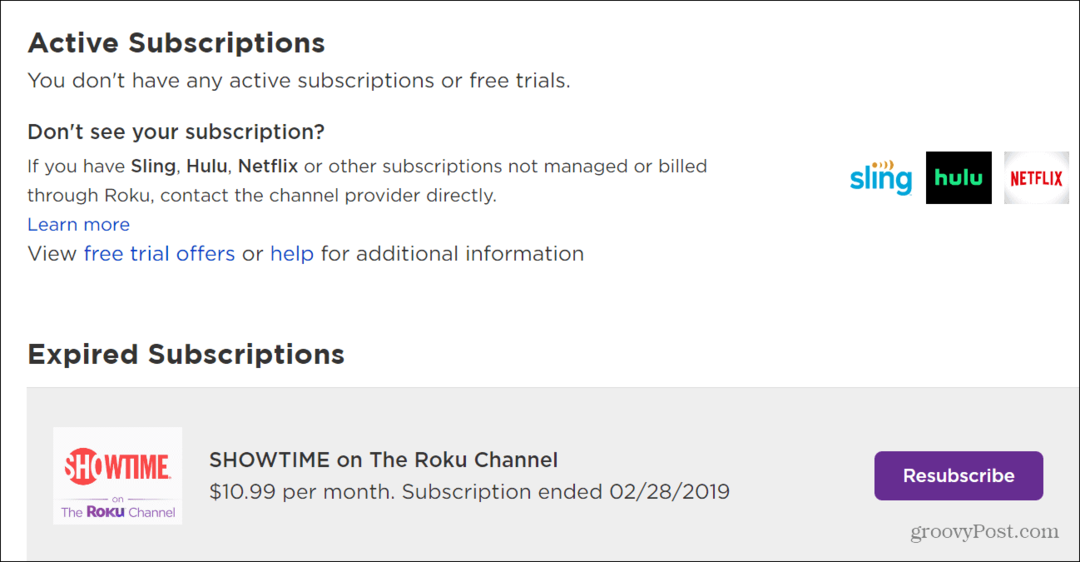
Après vous être désabonné de la chaîne dont vous ne voulez plus, vous pouvez la supprimer en suivant les étapes de la première section de l'article.
Comment supprimer des chaînes à l'aide de l'application Roku
Une autre méthode pour supprimer des chaînes consiste à utiliser le Application Roku pour Android ou iOS.
Suivez les étapes suivantes pour supprimer des chaînes via l'application Roku :
- Lancez l'application Roku sur votre téléphone et sélectionnez Dispositifs dans le coin inférieur droit de l'écran.
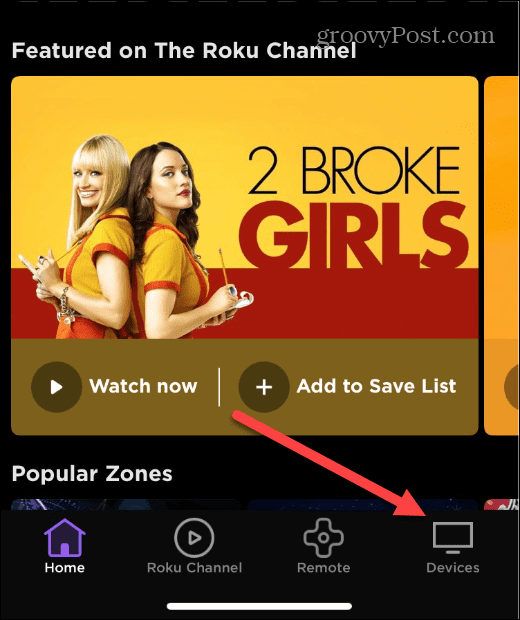
- Choisissez votre appareil Roku dans la liste.
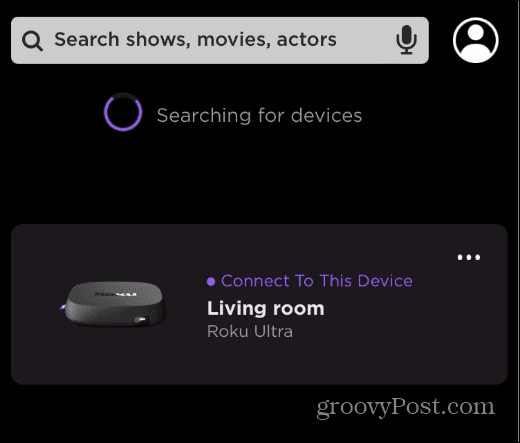
- Lorsque le Roku se connecte, un menu apparaît sous votre appareil - appuyez sur le Chaînes icône.
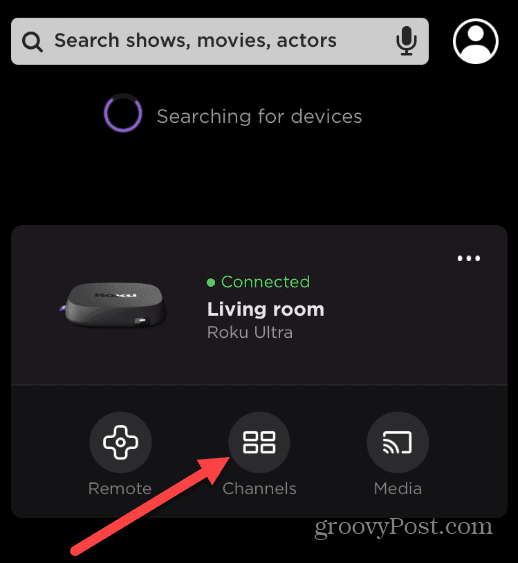
- Assurez-vous de sélectionner le Onglet Canal en haut de l'écran.
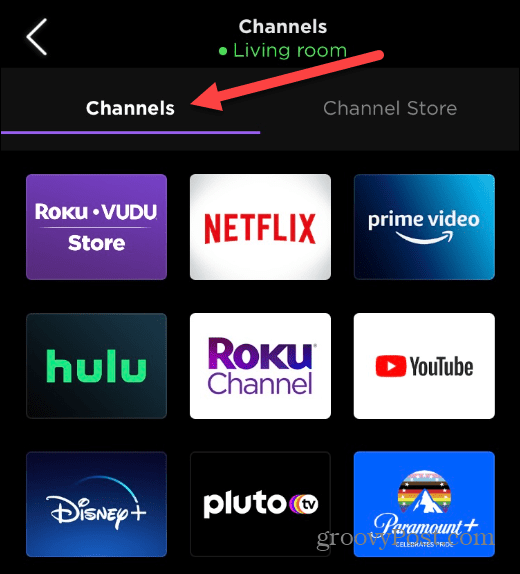
- Appuyez longuement sur la chaîne que vous souhaitez supprimer. Lorsque la page de la chaîne s'ouvre, appuyez sur le Supprimer la chaîne bouton.
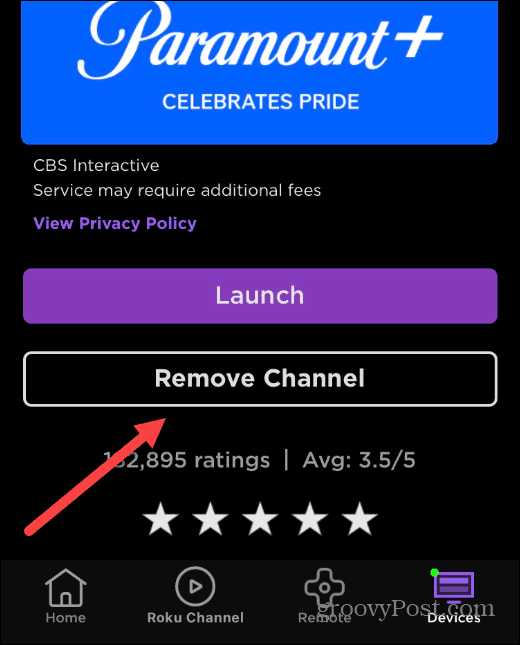
- Appuyez sur le Retirer bouton sur le message de vérification.
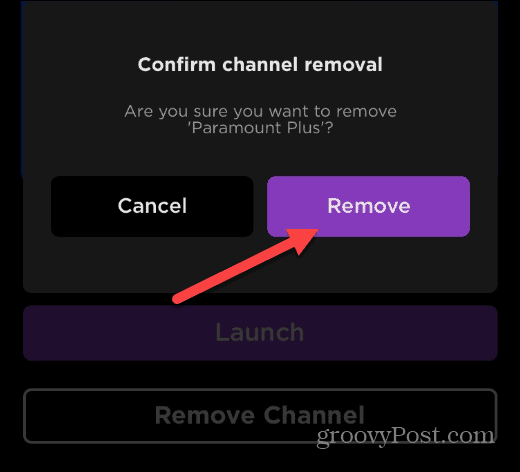
- Vous verrez un bref écran de progression pendant que la chaîne est supprimée de votre appareil Roku.
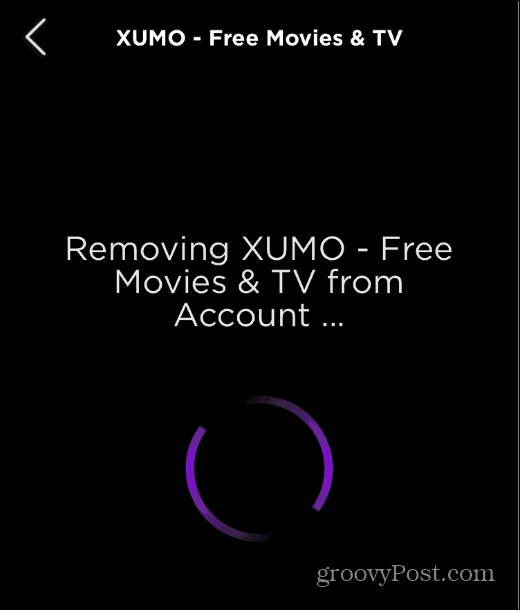
Suppression de chaînes sur Roku
Si vous souhaitez supprimer une chaîne sur Roku, les étapes ci-dessus sont simples à suivre. La suppression des chaînes Roku que vous ne regardez pas vous donnera une interface utilisateur plus propre et plus facile à naviguer sur votre téléviseur.
La principale chose à retenir est que vous devez vous désabonner d'une chaîne pour la supprimer. Cependant, les applications gratuites ne nécessitent aucune étape supplémentaire.
En ce qui concerne les chaînes Roku, il en existe plusieurs bonnes. En plus du tarif standard comme Hulu, Disney + et Netflix, vous pouvez obtenir Apple TV+ sur Roku. Si vous êtes un fan de jeux, vous pourriez être intéressé par comment regarder Twitch sur Roku.
Comment trouver votre clé de produit Windows 11
Si vous avez besoin de transférer votre clé de produit Windows 11 ou si vous en avez simplement besoin pour effectuer une installation propre du système d'exploitation,...
Comment effacer le cache, les cookies et l'historique de navigation de Google Chrome
Chrome fait un excellent travail en stockant votre historique de navigation, votre cache et vos cookies pour optimiser les performances de votre navigateur en ligne. Voici comment...
Correspondance des prix en magasin: comment obtenir des prix en ligne lors de vos achats en magasin
Acheter en magasin ne signifie pas que vous devez payer des prix plus élevés. Grâce aux garanties d'égalisation des prix, vous pouvez obtenir des réductions en ligne lors de vos achats dans...
Comment offrir un abonnement Disney Plus avec une carte-cadeau numérique
Si vous avez apprécié Disney Plus et que vous souhaitez le partager avec d'autres, voici comment acheter un abonnement Disney + Gift pour...